
Logo de WhatsApp. Omicrono
Cómo descargar e instalar WhatsApp de forma rápida
Te enseñamos a descargar la app número uno en mensajería instantánea en todas las plataformas posibles: PC, Mac, Android e iPhone.
10 marzo, 2022 19:04Noticias relacionadas
Hace años, cuando WhatsApp llegó a los smartphones de todo el mundo incluyendo a los de España, solo estaba disponible para dispositivos móviles. El paso de los años hizo que WhatsApp se convirtiera en una aplicación disponible para prácticamente todos los aparatos del día a día (salvo para el iPad). Y actualmente, es posible descargar WhatsApp en cualquier tipo de teléfono u ordenador de escritorio, ya sea Windows, Mac, Android o iPhone. Y te vamos a enseñar cómo descargarlos todos.
Es normal que con tantas plataformas distintas, el proceso de llegar a descargar WhatsApp en cualquiera de estas pueda llegar a ser lioso. Especialmente teniendo en cuenta que hay muchas formas distintas de descargar la aplicación de Meta, especialmente en los ordenadores de escritorio.
Podrás descargar WhatsApp en tu iPhone, en tu Android, en tu ordenador con Windows o en tu ordenador con macOS, ya sea desde sus tiendas oficiales o bien desde Internet. Todo ello en unos sencillos pasos que te facilitarán enormemente la instalación de WhatsApp en tu dispositivo móvil.
iPhone
La primera plataforma en la que puedes descargar WhatsApp es en tu iPhone, siendo esta una de las aplicaciones más imprescindibles que debes tener en tu dispositivo con iOS. Es una aplicación que necesita, como mínimo, iOS 10 para funcionar. Es decir, necesitas como mínimo un iPhone 5 y posteriores para correr WhatsApp; el resto de modelos por debajo quedan fuera.
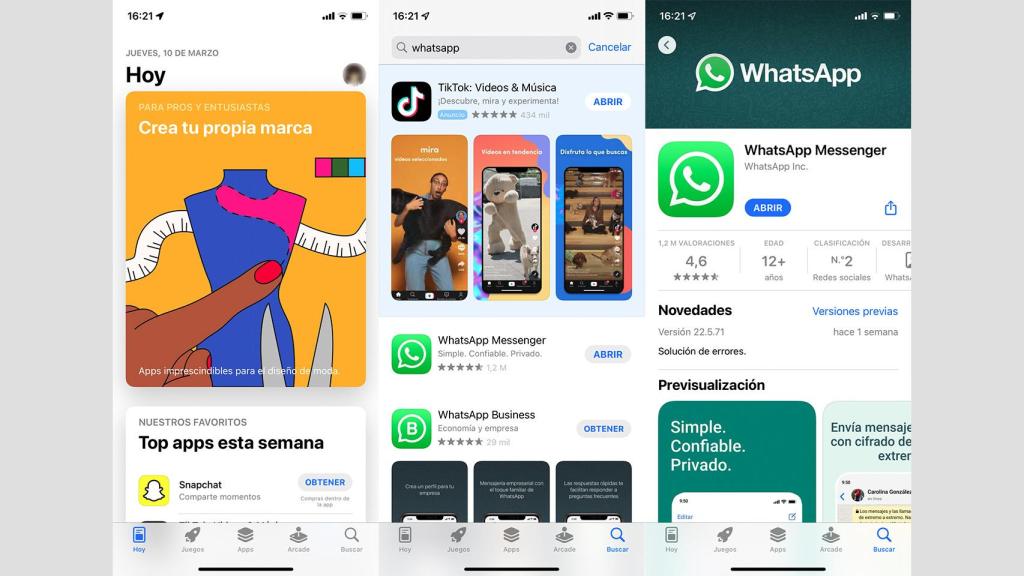
Descargar WhatsApp en iOS. Omicrono
La manera más eficaz y simple de descargar WhatsApp en tu iPhone es a través de la App Store, una aplicación de tienda que viene por defecto en tu dispositivo. El proceso es increíblemente sencillo: tan solo tienes que entrar a la aplicación usando el Apple ID que has creado para usar en tu iPhone, buscar 'WhatsApp' y darle al botón "Obtener" a la primera opción que pone "WhatsApp Messenger".
Una vez hayas seguido los pasos a continuación (poner tu contraseña de Apple ID o usar Face ID o Touch ID) se comenzará a descargar WhatsApp en tu teléfono móvil. En la pantalla de inicio de tu iPhone estará la aplicación ya descargada e instalada. Solo tienes que iniciarla y seguir los pasos siguientes para activar tu WhatsApp.
Android
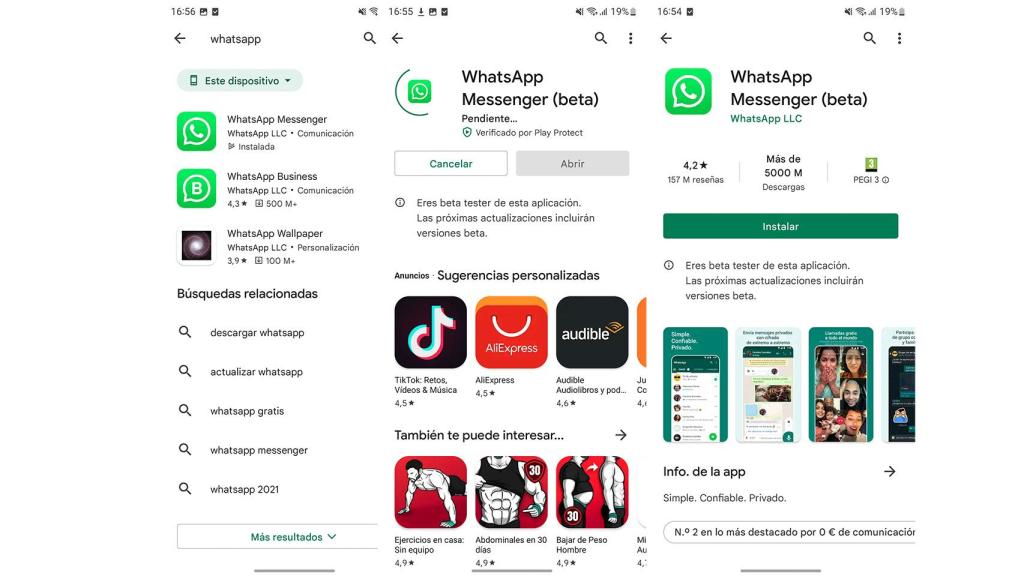
WhatsApp en Android Omicrono
En el caso de Android, el sistema es algo similar. Tendrás que usar la Google Play Store, el equivalente a la App Store de Apple pero de Google. También viene preinstalada en tu móvil Android, y tendrás que usar en esa tienda el correo de Google que has ligado a tu teléfono para comprar las aplicaciones y poder descargarlas.
El proceso es prácticamente el mismo: buscas 'WhatsApp' en el buscador y le das a "Instalar" en la primera opción que encuentres. Simplemente se descargará y se instalará automáticamente en tu teléfono Android, sin mayores problemas. Si has iniciado sesión en la Google Play Store en formato web y buscas WhatsApp allí, seleccionando tu dispositivo Android descargarás la app.
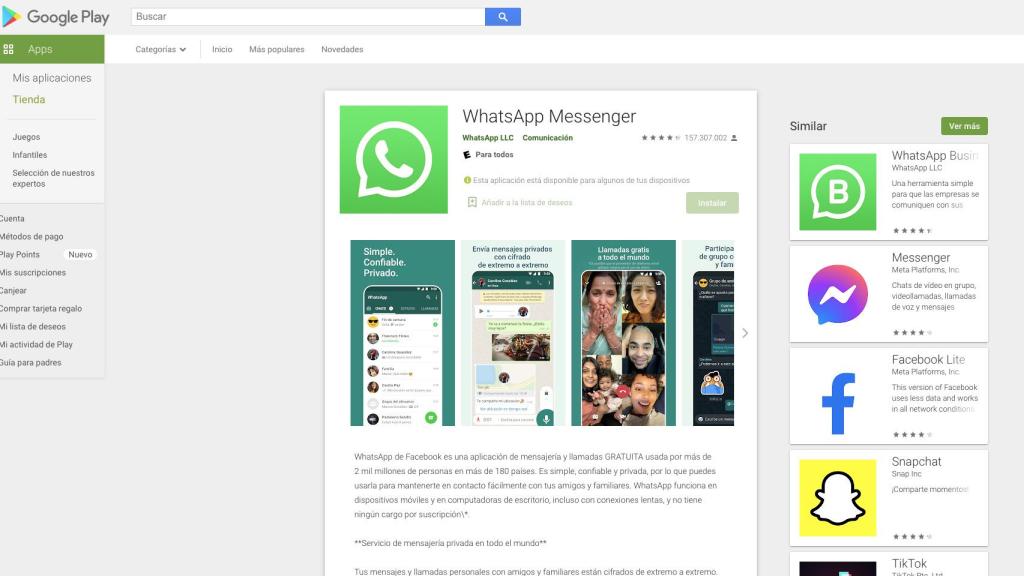
WhatsApp en la Google Play Store web. Omicrono
Para poder descargar WhatsApp en tu teléfono necesitarás, como mínimo, tener Android 4.1. Es decir, basta con que tengas un teléfono mínimamente moderno para correr WhatsApp que corra una versión de Android superior. Si bien es posible instalar aplicaciones fuera de la Google Play Store en Android mediante archivos .apk, desaconsejamos enormemente hacer esto, ya que te expones a instalar archivos maliciosos en tu móvil. Es mucho mejor y más recomendable usar la tienda oficial de Google en su lugar.
PC y Mac
Respecto a los ordenadores de escritorio, la cosa se complica un poco más. Existen dos formas principales de descargar WhatsApp en tu ordenador con Mac o con Windows: a través de sus tiendas oficiales o a través de la descarga de archivos de instalación. Si vas a escoger la segunda vía, debes seguir estos pasos a rajatabla para evitar descargar software malicioso. Es importante recalcar que necesitas primero una cuenta de WhatsApp para hacer funcionar la aplicación.
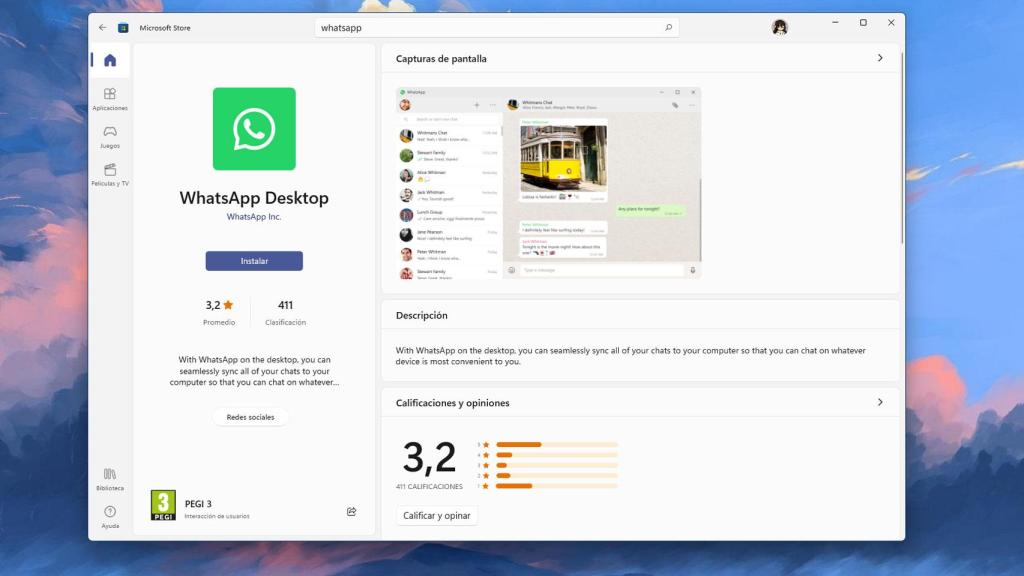
WhatsApp en la Microsoft Store Omicrono
Ambas plataformas tienen sus propias tiendas de aplicaciones. Microsoft tiene su Microsoft Store y Apple su Mac App Store, que funciona de forma muy similar a la tienda App Store de iOS. Esta es la vía más fácil y segura de descargar WhatsApp en tu ordenador, ya sea un PC o Mac de escritorio o un ordenador portátil. Estos son los pasos a seguir en el caso de Windows:
- En Windows 10 y Windows 11, abre la Microsoft Store, la aplicación que tiene un icono de bolsa de compra.
- Busca 'WhatsApp' en el buscador de la tienda, o ve a este enlace desde un navegador. Debes descargar WhatsApp Desktop, la versión de escritorio de la app. Aparecerá un botón de "Obtener", y al pulsarlo y seguir los pasos a continuación, aparecerá un botón de "Instalar". Puede que la Microsoft Store te pida iniciar sesión con una cuenta de Microsoft, por lo que deberás usar la que has ligado a tu PC Windows.
- Una vez hecho todo esto, la aplicación se descargará e instalará automáticamente en tu ordenador Windows. Sigue los pasos en la aplicación para poder ligar tu cuenta de WhatsApp a la aplicación. Podrás instalar esta app hasta en 10 dispositivos Windows 10 y 11 con una única cuenta.
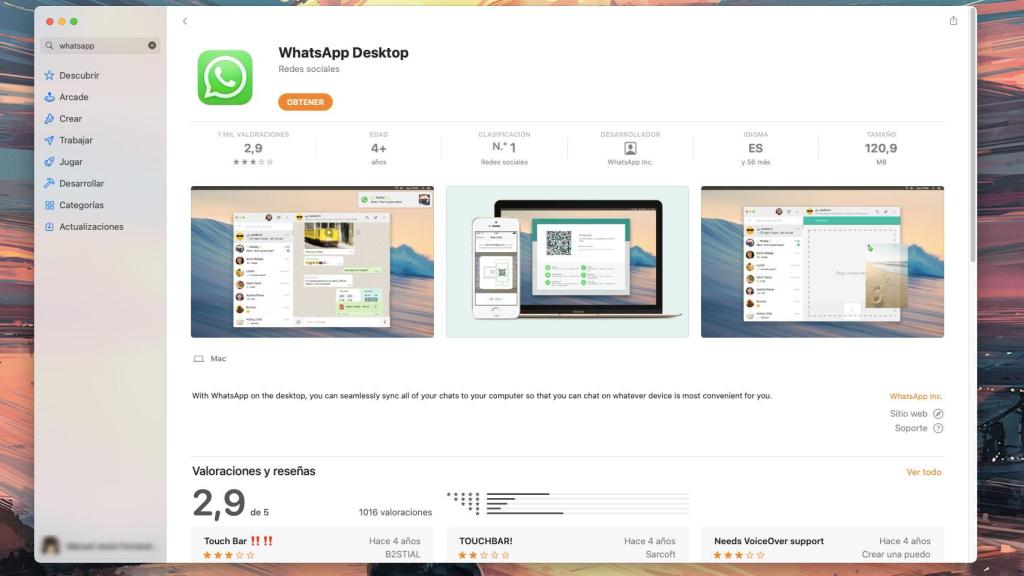
WhatsApp en la tienda App Store de Mac. Omicrono
Estos son los pasos a seguir en macOS:
- En macOS, busca y abre la aplicación App Store. Si estás familiarizado con la tienda de apps de iOS, esta es muy parecida.
- Busca 'WhatsApp' en el buscador de la tienda o ve a este enlace en un navegador. Debes descargar WhatsApp Desktop y ninguna más. De la misma forma que hiciste en iOS, tienes que darle al botón "Obtener" y se instalará de forma automática.
- La tienda se encargará de instalar y descargar la aplicación automáticamente. Sigue los pasos en la aplicación para poder ligar tu cuenta de WhatsApp a la aplicación.
- Es necesario tener instalado en tu Mac o MacBook la versión de sistema operativo macOS 10.10.0 Yosemite como mínimo. Si tu ordenador no soporta esa versión de macOS, no podrás hacer uso de WhatsApp.
Descarga de archivos
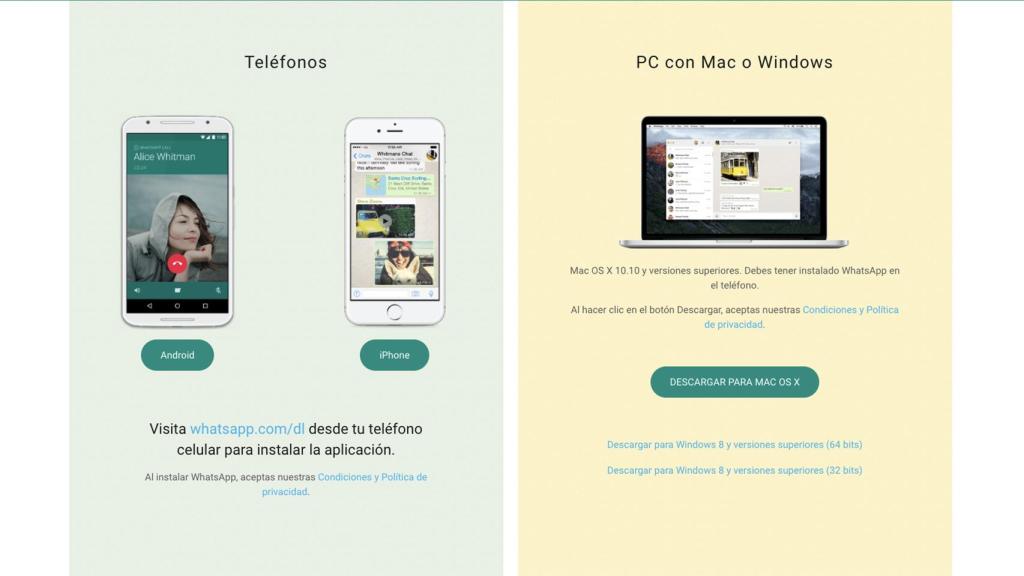
Página web de descarga de WhatsApp Omicrono
Si no quieres pasar por las tiendas de Microsoft o Apple, la mejor alternativa para descargar WhatsApp en tu ordenador es usando sus archivos de instalación. Afortunadamente, WhatsApp tiene una página web dedicada al completo para descargar WhatsApp en todas las plataformas posibles.
Solo tienes que ir a esta página web y elegir la versión de WhatsApp que necesitas. Si tu ordenador es un Mac, tendrás que descargar la versión "Mac OS X" y si la quieres para Windows, la versión para "Windows 8 y versiones superiores". Si tu ordenador con Windows es muy antiguo, es recomendable descargar la versión de 32 bits, y si no te funciona, debes descargar la de 64 bits.
Ejecutas los archivos descargados y sigues el proceso de instalación. Estas aplicaciones son prácticamente idénticas a las que descargarías en sus respectivas tiendas, al menos en funcionamiento.





